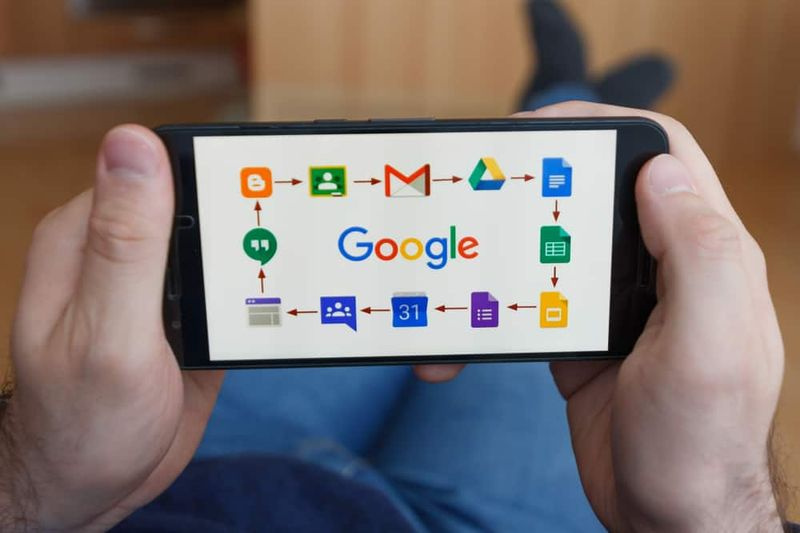Tutorial para restablecer su CMOS
¿Quieres restablecer tu CMOS? Si es así, entonces estás en el lugar correcto. El CMOS también se denomina semiconductor complementario de óxido de metal. Sin embargo, es una pequeña parte de la memoria que se utiliza para guardar la configuración del BIOS o UEFI de su PC. La configuración controla lo que hace su PC al arrancar. Si ha aplastado su BIOS con una configuración de overclocking fallida o su máquina no puede arrancar correctamente, regresar el BIOS o UEFI a los valores predeterminados de fábrica ciertamente puede arreglar las cosas. También perderá las configuraciones de BIOS personalizadas. Pero esos pueden reiniciarse fácilmente. Si tiene una configuración especialmente compleja, también puede recuperar su configuración UEFI de trabajo y recuperarla más tarde. Probablemente no tenga uno ahora, pero es una buena técnica para el futuro.
Después de construir su propia PC, debe ser bastante fácil restablecer su CMOS. Los sistemas preconstruidos probablemente sean un poco difíciles, pero puede hacer una de las técnicas a continuación que funcione para usted.
Cómo restablecer su CMOS con un botón de caso

Después de ver un botón en la carcasa de su PC con la etiqueta Borrar o Restablecer, se restablecerá la CMOS.
Paso 1:
Apague su PC.
sugerir amigos en facebook iphone
Paso 2:
Desenchufe su PC del tomacorriente de pared. Puede desconectar la alimentación de la parte posterior de la fuente de alimentación o del tomacorriente de pared.
Paso 3:
Luego agregue el botón de caso marcado Borrar o Restablecer. Se encuentra junto al botón de encendido o cerca del mismo.
Paso 4:
Sostener el Claro o Reiniciar presione el botón durante 5 a 10 segundos y luego suéltelo. Probablemente quieras usar la punta de un bolígrafo para mantener presionado el botón si es pequeño.
Paso 5:
Desenchufe su PC y reinicie.
Paso 6:
Presione la tecla exacta para ingresar sus opciones de BIOS. En la mayoría de las placas base, esta es la tecla Eliminar, además de las placas base ASRock que usan F2.
Paso 7:
Luego, ajuste las opciones de BIOS según sea necesario. Algunas placas base tienen la opción de cargar valores predeterminados optimizados, que es el mejor punto de partida.
Cómo restablecer su CMOS con un botón de la placa base
Algunas placas base avanzadas tienen un botón montado en la placa para restablecer el CMOS. Puede acceder a él después de abrir la carcasa de la PC y ubicar el botón dentro de la carcasa. Por lo general, estará marcado con algo como CLR, CLEAR o RESET.
Paso 1:
Desactiva tu PC.
Paso 2:
Pulsa el botón de encendido de la carcasa varias veces para descargar los condensadores de la placa base.
Paso 3:
Desenchufe su PC del tomacorriente de pared. Puede desconectar la alimentación de la parte posterior de la fuente de alimentación o del tomacorriente de pared.
Paso 4:
Busque el botón exacto en su placa base. Si no está seguro de dónde encontrarlo, consulte el manual de la placa base.
Paso 5:
Mantenga pulsado el botón durante unos segundos con el dedo o con la punta de borrador de un lápiz. Después de usar el dedo, recuerde conectarse a tierra haciendo clic en una superficie de metal desnudo antes de tocar cualquier cosa dentro de su PC.
Paso 6:
Vuelva a conectar su PC a la alimentación y reinicie.
Paso 7:
Presione la tecla exacta para ingresar sus opciones de BIOS. Algunas placas base utilizan la tecla Suprimir, pero se visualizan en la pantalla de inicio.
Paso 8:
Luego, cambie el tamaño de las opciones de BIOS según sea necesario.
Cómo restablecer su CMOS después de volver a colocar la batería CMOS
Si no tiene una forma alternativa de restablecer su CMOS. Luego puede eliminar la configuración guardada después de borrar el CMOS batería . Esta batería permite que la memoria CMOS volátil permanezca encendida incluso cuando la PC está desconectada de una toma de corriente. Después de borrar y reemplazar la batería, quitará el CMOS, forzando un reinicio.
Paso 1:
Apague su PC.
Paso 2:
Pulsa el botón de encendido muchas veces para borrar los condensadores.
Paso 3:
Desenchufe su PC del tomacorriente de pared.
Paso 4:
Busque la batería CMOS en su placa base. Es muy común que se trate de una batería CR2032, una batería del tamaño de una moneda. También lo encontrará cerca de las ranuras PCI Express en algunas placas base.
Paso 5:
Borre lentamente la batería CMOS. Si lo impide un clip de metal, saque la batería de la parte inferior del clip. Recuerde no doblar el clip.
Paso 6:
Espere un momento, luego aparte de la batería CMOS.
Paso 7:
Reinicia tu PC.
Cómo restablecer su CMOS a través del puente de la placa base
Después de ajustar manualmente el puente derecho, simplemente active la función de borrado de CMOS.
Paso 1:
Apague su PC.
Paso 2:
Pulsa el botón de encendido muchas veces para borrar los condensadores.
Paso 3:
Desenchufe su PC del tomacorriente de pared.
Paso 4:
Abra la carcasa de su PC y localice los pines de compensación de CMOS. Por lo general, será una configuración de dos o tres pines montada en la placa base marcada como RESET, CLEAR o también CLRPWD para borrar la contraseña.
Paso 6:
En este paso, en la configuración de tres pines, use un pin central compartido. Simplemente mueva el puente de plástico para conectar el pasador central y el pasador desconectado anteriormente. Para una configuración de dos clavijas, borre el puente por completo.
Paso 7:
Espere de 3 a 5 minutos, luego mueva el puente a su configuración original.
Paso 8:
Reinicia tu PC.
También puede restablecer su CMOS utilizando cualquiera de las técnicas anteriores.
Conclusión:
Aquí se trata de restablecer tu CMOS. Independientemente de los métodos que haya utilizado, puede restablecer fácilmente su CMOS. Si desea compartir cualquier otro método o consejo con respecto al artículo, háganoslo saber a continuación. Para más consultas y preguntas, háganoslo saber en la sección de comentarios a continuación.
Leer también: